
Nejnovější telefon společnosti Motorola je chytrý, rychlý a obrovský. Existuje spousta lidí, kteří sledují Moto X z roku na rok, a tím i nová verze Pure Edition dostupná v Moto Makeru a dodávka již pro ně není samozřejmostí, což je chladný.
Pokud máte Moto X Pure Edition na cestě k vám teď, nebo jste stále na hranici toho, že jde o váš další telefon, je zde krátký pohled na to, co je potřeba k nastavení telefonu pro sebe.
Jak nastavit Moto X Pure Edition
Po nastavení WiFi vám Motorola poskytne určitou kontrolu nad vašimi daty
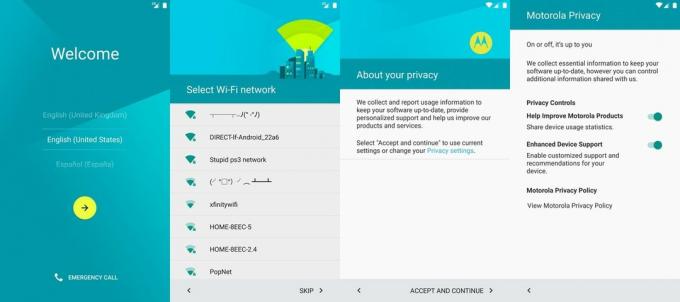
Téměř každý telefon se systémem Android začíná stejně. Zapnete jej poprvé, uvidíte úvodní obrazovku s logem výrobce a možná logem operátora poblíž a poté budete požádáni o připojení k Wifi. Pokud se nacházíte v blízkosti bezdrátové sítě, můžete se připojit a používat k nastavení většinou bezplatné Wi-Fi, místo toho, co používáte nejvíce pravděpodobně omezený datový plán od vašeho bezdrátového operátora k aktualizaci softwaru a instalaci jakýchkoli spouštěcích aplikací, které můžete chci. Nastavení Moto X Wifi je stejné, kompletní s kontrolou softwaru, jakmile opustíte tuto obrazovku.
Verizon nabízí Pixel 4a za pouhých 10 $ / měsíc na nových linkách Unlimited
Co přijde dál, není zdaleka tak běžné a ve skutečnosti je od společnosti Motorola extrémně cool. Vaše další obrazovka v procesu nastavení je nenáročná obrazovka s nastavením ochrany osobních údajů, kterou většina lidí pravděpodobně přehlíží a klepnutím na Přijmout dole se dostanete na další obrazovku. Místo toho klepněte na modrý text, který čte nastavení ochrany osobních údajů, a dostanete se na obrazovku, kde můžete zakázat odesílání statistik zařízení společnosti Motorola. Tato obrazovka má také tlačítko, které vypíná výukový režim Motorola, což znamená ty z vás, kteří již víte, jak funguje Moto X, může vypnout výukové programy, které se objeví pro všechno, když poprvé získáte telefon. Jakmile nakonec stisknete tlačítko Přijmout, přejdete k dalšímu kroku.
Nastavení vašeho účtu Google
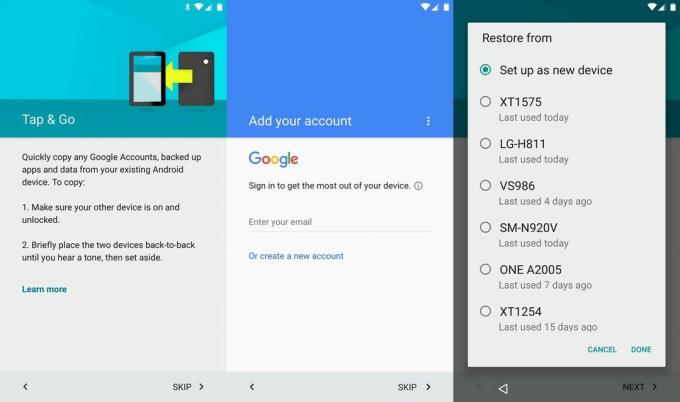
Pokud přicházíte na tento Moto X z jiného telefonu Android, pravděpodobně budete chtít přesunout své aplikace a účty z tohoto telefonu do nového. Pokud má tento telefon integrovanou technologii NFC, můžete klepnout na zadní část starého telefonu na nový a snadno přejít přes svůj účet Google. Pokud ne, budete muset použít uživatelské jméno a heslo jako všichni ostatní.
Jakmile se přihlásíte ke svému účtu Google, budete dotázáni, zda chcete přejít na vše, co Google uložil o vašem starém telefonu, nebo chcete začít úplně znovu. Služba zálohování Google stáhne aplikace, které jste nainstalovali na svém předchozím telefonu nebo tabletu, a také jednoduchá nastavení, jako je připojení Wifi, které jste používali v minulosti. Pokud jsou tyto věci pro vás důležité, stačí vybrat telefon nebo tablet ze seznamu záloh, které Google uložil, a zahájí se proces instalace.
Je čas nastavit si uzamčení obrazovky

Pokud chcete určité zabezpečení mezi svými daty a zbytkem světa, budete chtít zabezpečit uzamčení obrazovky. Moto X začíná třemi základními způsoby, jak zabezpečit vaši uzamčenou obrazovku, a můžete si vybrat jeden z nich a nastavit je hned. Jak názvy napovídají, můžete telefon uzamknout pomocí čísla PIN, hesla podle svého výběru nebo vzoru, který jste sledovali přes řadu teček. Každá z nich se snadno nastavuje a jakmile tuto funkci povolíte, nikdo nebude mít přístup k vašemu telefonu, pokud nebude mít váš PIN, vzor nebo heslo.
Jakmile uzamknete obrazovku, můžete si vybrat, jaké informace se na ní budou zobrazovat. Ve výchozím nastavení vám Android zobrazuje oznámení na uzamčené obrazovce, takže můžete na telefon při pohledu na zprávu pohlédnout a určit, zda se s ní chcete vypořádat. Pokud se jedná o příliš mnoho osobních údajů, které by ukázaly světu, můžete omezit množství informací, které se zobrazují na vaší uzamčené obrazovce, a odhalit pouze to, co považujete za přijatelné.
Volba použití zálohování Google a Chytrých karet Google
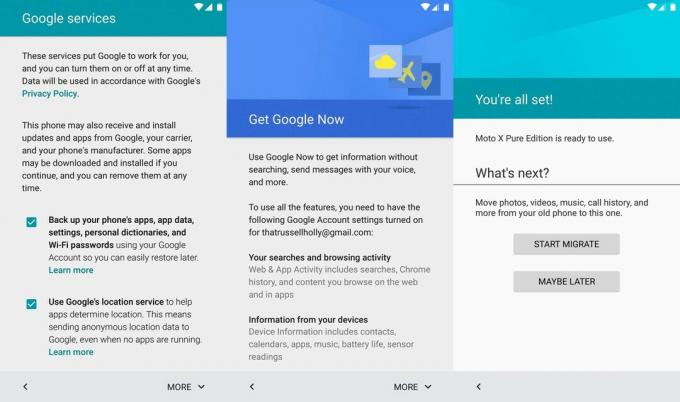
Už jste se rozhodli používat aplikace Google, ale jejich služby od vás vyžadují další povolení. Další obrazovka v nastavení Moto X Pure Edition je pro zálohovací služby společnosti Google, která zahrnuje schopnost ukládat pověření Wifi a přistupovat k nástrojům pro určování polohy Google pro věci, jako je navigace. Pokud zde tyto služby používat nechcete, zrušte zaškrtnutí políček.
Další na řadě je Chytré karty Google, což může být užitečná služba návrhů a hlasových příkazů, pokud se rozhodnete je používat. Chytré karty Google potřebují vaše svolení k přístupu k vašim informacím a jejich použití k nabízení návrhů, což se děje na této obrazovce. Pokud si nejste jisti, zda chcete Chytré karty Google používat, můžete tento krok přeskočit a aktivovat službu později.
V tomto okamžiku vám vaše Moto X řekne, že je připraveno k použití, ale stále existuje několik dalších věcí, které byste měli zkontrolovat.
Aktualizujte všechny své aplikace a povolte nebo zakažte NFC
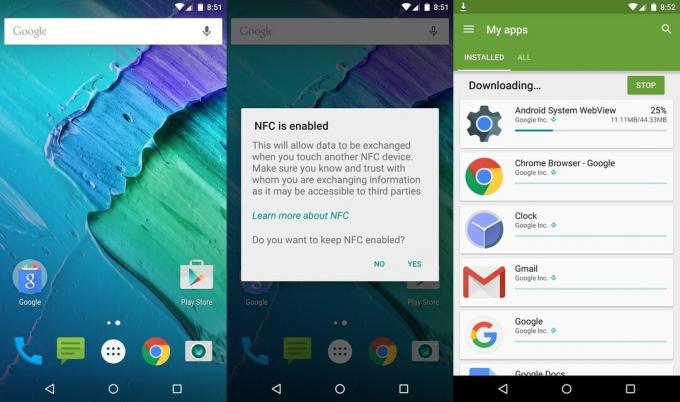
Nyní jste dokončili kroky nastavení pro všechny základní informace, ale ještě jste neskončili. Když poprvé uvidíte honescreen, ve vaší horní zásuvce na vás bude čekat oznámení s dotazem, zda chcete použít NFC. Tento systém je užitečný pro věci, jako jsou mobilní platby a komunikace mezi telefony, ale v žádném případě to není požadavek. Je to zcela na vás.
Poté, co se postaráte o NFC, budete chtít otevřít Obchod Google Play, klepněte na ikonu nabídky vlevo nahoře a klepněte na Moje aplikace. Zde uvidíte seznam aplikací, které je třeba aktualizovat, než uděláte cokoli jiného. Stiskněte Aktualizovat vše a to začne pro vás. Některé aplikace mohou vyžadovat, abyste souhlasili s novými oprávněními v závislosti na tom, co bylo přidáno nebo aktualizováno, ale až bude vše hotové, budete připraveni používat všechny tyto aplikace v nejnovějších verzích.
Nastavení Moto Voice

Nebyl by to Moto X bez všech neuvěřitelně skvělých funkcí, které najdete v aplikaci Moto ve svém spouštěči. Můžete přizpůsobit displej Moto, naučit se používat všechna gesta Moto a nastavit akce Moto tak, aby automaticky nastavovaly chování telefonu podle toho, co děláte a kdy. Snad nejdůležitější ze všeho je, že nejprve musíte vyrazit sem, abyste mohli nastavit Moto Voice.
Obrazovka nastavení Moto Voice vás požádá, abyste našli klidnou místnost a připravili se na řeč. Můžete nastavit vlastní frázi, kterou bude váš telefon slyšet a probudit, a aby to fungovalo správně, musíte to třikrát promluvit v tiché místnosti, aby si telefon uložil a měl k němu přístup později. Jakmile dokončíte nastavení Moto Voice, zobrazí se seznam příkazů, které můžete vydat v telefonu, a můžete je začít procvičovat při čtení seznamu.
Jakmile nastavíte Moto Voice tak, jak se vám líbí, je Moto X Pure Edition oficiálně připravena k vychutnání. Bavte se!
